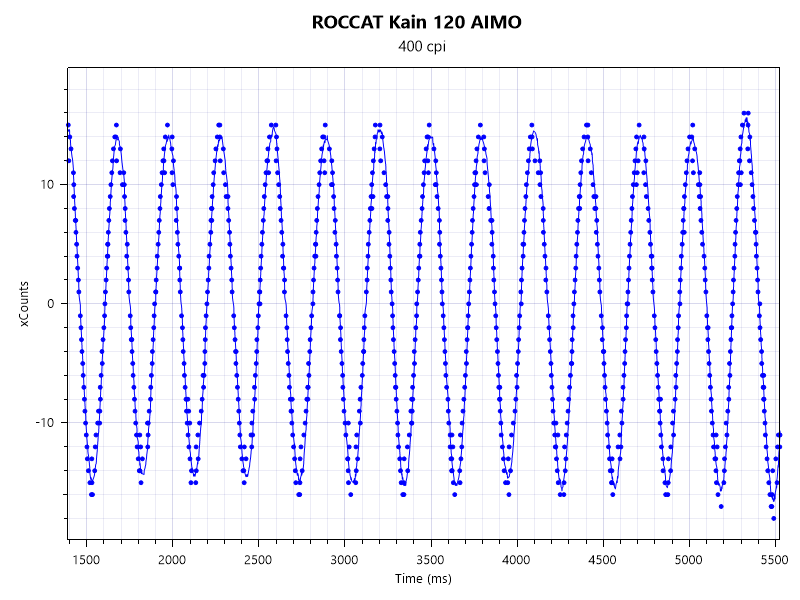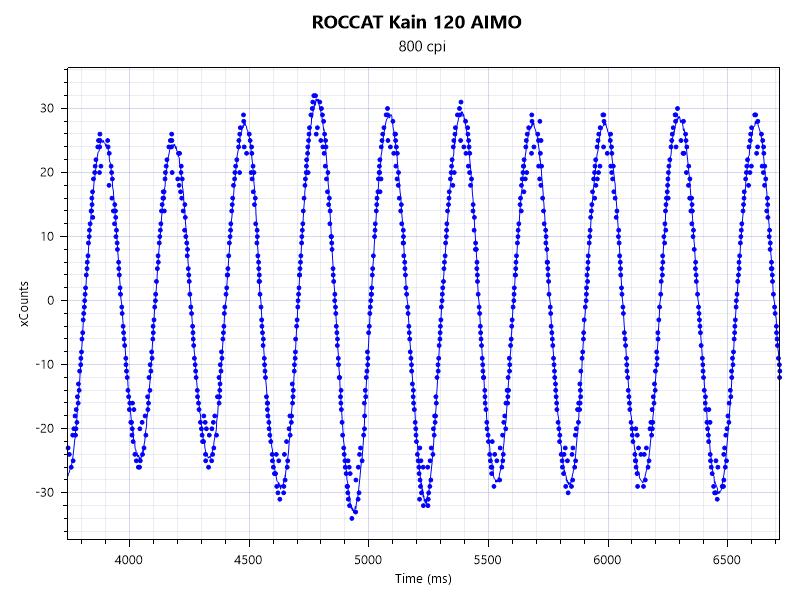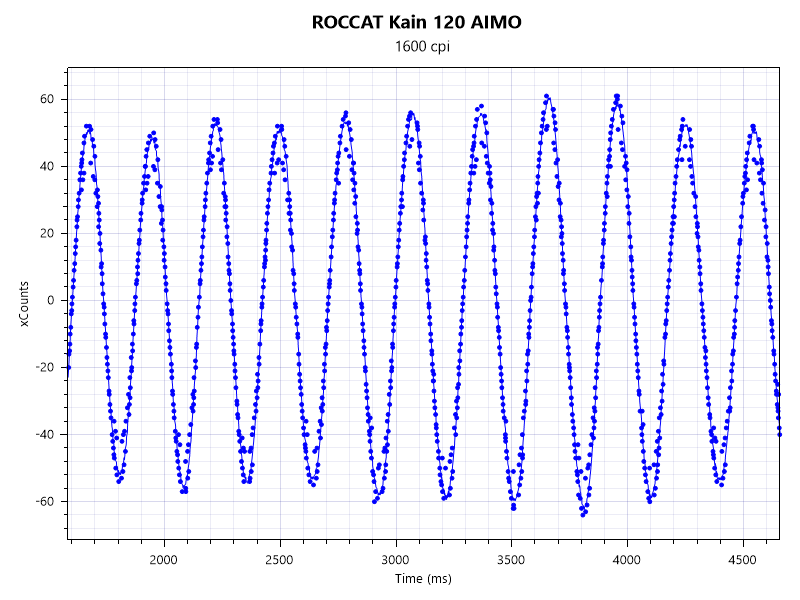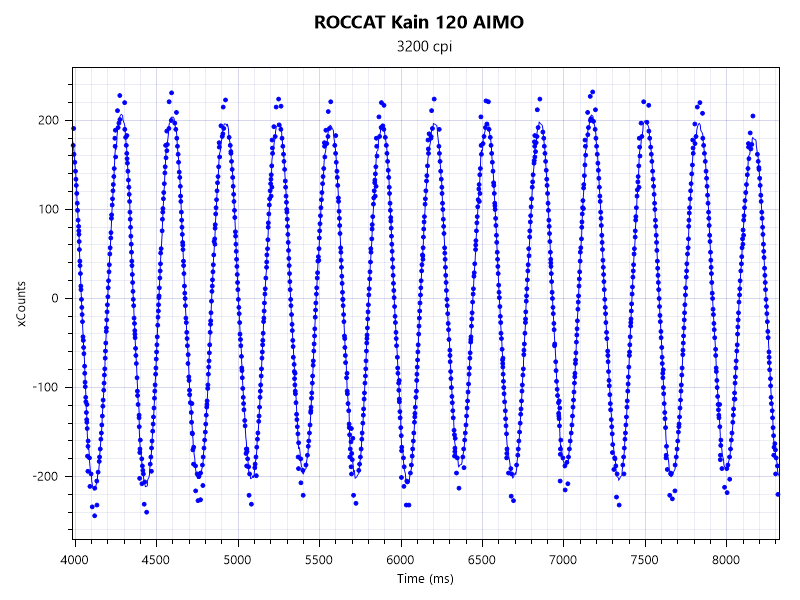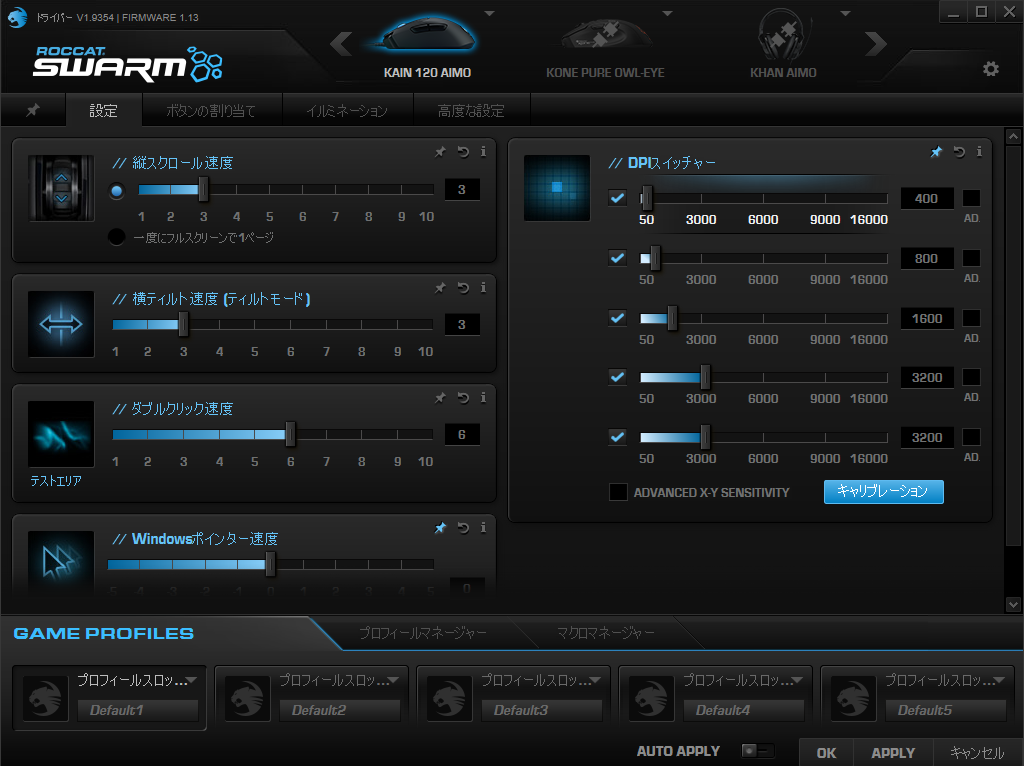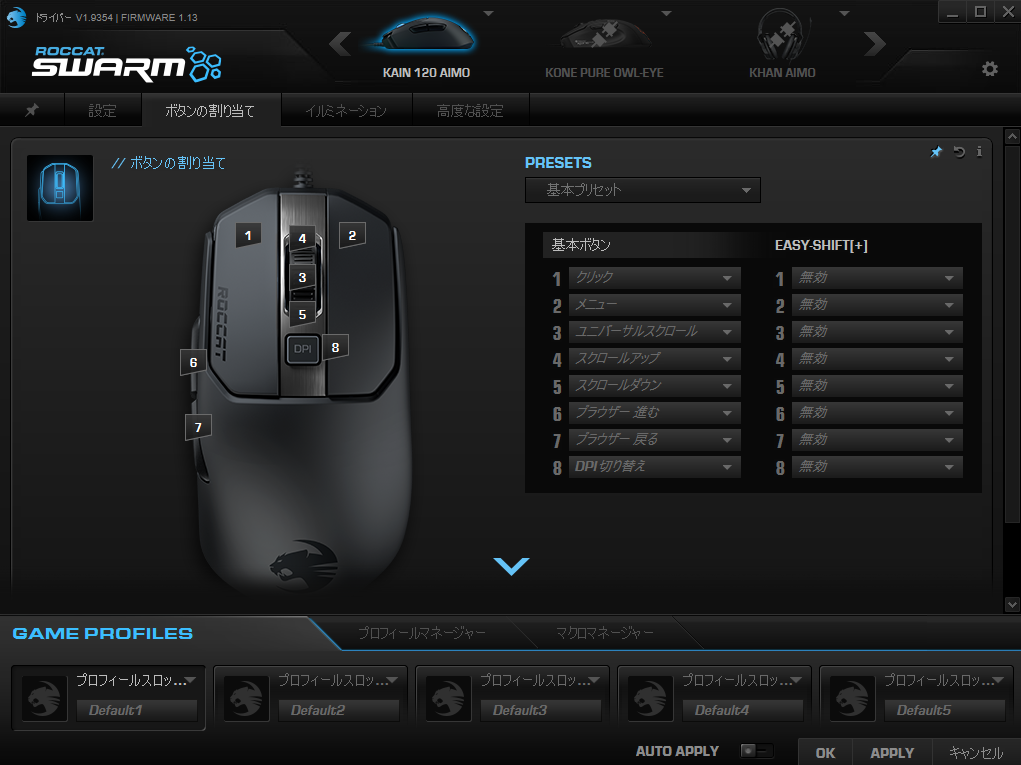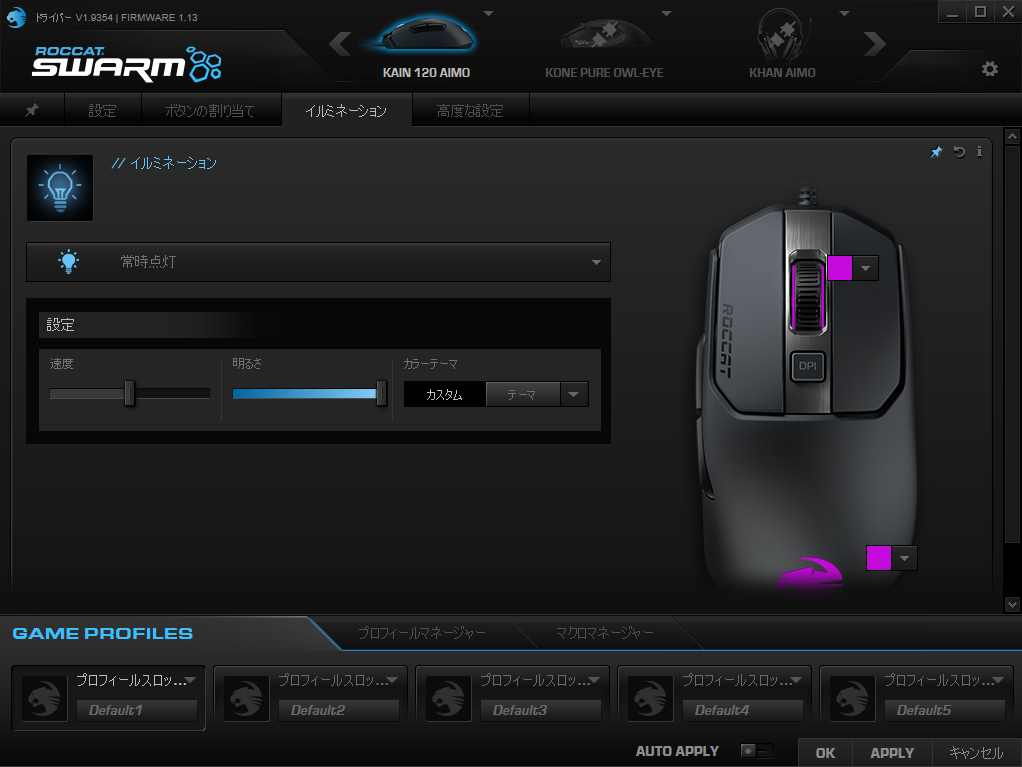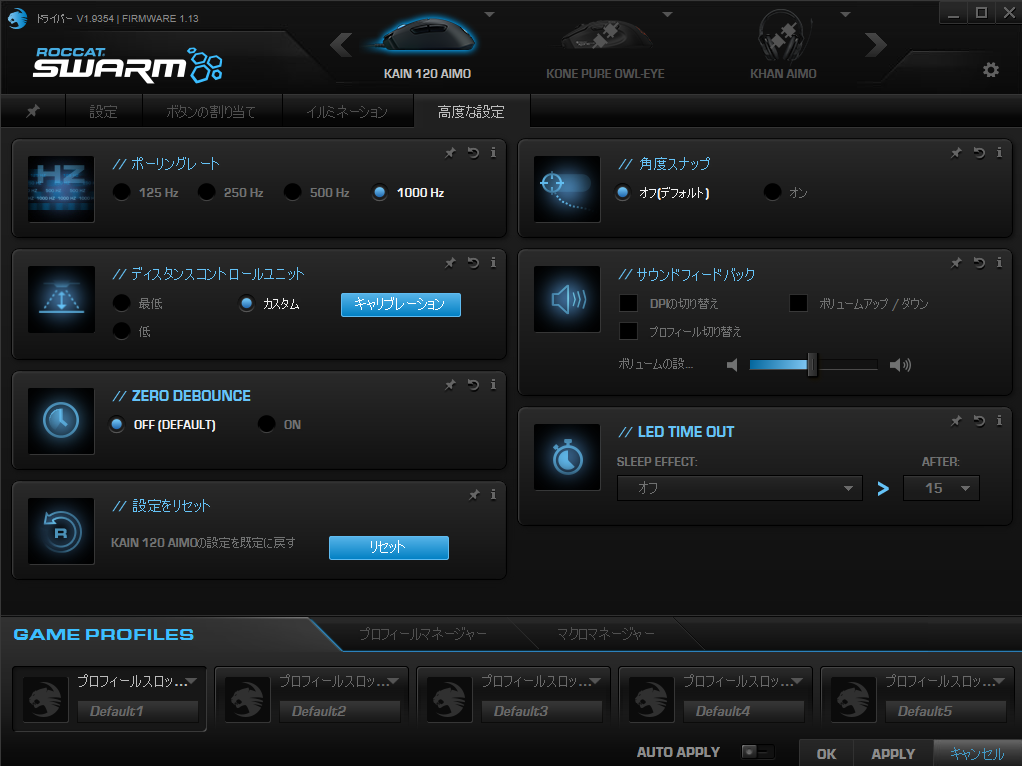「ROCCAT Kain 120 AIMO」レビュー。持ち方の自由度が高い、サイドが水平のIE3.0クローン

本稿では、ROCCAT(ロキャット)のゲーミングマウス「ROCCAT Kain 120 AIMO」のレビューをお届けします。
レビューサンプル提供: ROCCAT Japan
製品仕様と外観
ROCCATは既存モデルのアップグレード版に注力しており、新型のゲーミングマウスは長らく登場していませんでした。久々の新作となる「ROCCAT Kain 120 AIMO」は、独自のスイッチ構造 Titan Click によるクリック感の良さを強みとする製品です。
その他にも、表面コーティングの改善や、PixArt PMW3389ベースの Owl-Eye 16Kセンサーを搭載するなど、ROCCAT製の既存ゲーミングマウスと比較して明確なアップデート要素が多数見られます。早速見ていきます。
Kain 120 AIMOは、計6ボタンを備える左右非対称型ゲーミングマウス。サイズは幅65.0 全長124.0 高さ43.0mmと中型(M+)です。基本的にはIE3.0をベースとしたような形状でありながら、両サイドはほとんど窪んでいません。左サイド(親指側)は水平となっているのが特徴的。
本体重量は89g(ケーブルを除く)ですが、背が高いからか公称値よりも重たく感じます。実測値は93g(ケーブル含む)。
メインスイッチには5,000万回耐久のオムロン製スイッチが搭載されています。ROCCATの独自スイッチ構造Titan Clickによるクリック感の改善や、ファームウェアの改善によるクリック応答速度の短縮(最大16ms)を実現しているとのこと。
ここでは割愛しますが、メインスイッチに関わる内部構造が大きく異なります。
センサーにはROCCAT Owl-Eye 16Kを搭載しています。これはハイエンドセンサーPixArt PMW3389をROCCAT向けにカスタムしたもの。先日発表されたKone Pure Ultra(KPU)にも同じものが搭載されるだけに、挙動の正確性には注視しておきたいところ。
表面の質感はマットで、ROCCAT独自の耐摩耗コーティングが施されています。滑り止めがしっかりと効くうえに跡が残りません。従来のラバーコーティングは確かに滑りづらいものの、本体に触れた跡が簡単に残り、汚れが目立つものが多いだけに、非常に優れていると感じます。
ソフトウェアから最大15,000DPIを50刻みで調整できるほか、リフトオフディスタンス調節、マウスパッドとの最適化を図るキャリブレーションにも対応しています。ポーリングレートは125/250/500/1000Hzの4段階に切り替え可能。
RGB LEDライティングを搭載しており、ゾーンはホイールとロゴ部分の2箇所。互換性のあるROCCATデバイスと発光エフェクトを同期させることが可能なAIMOイルミネーションシステムにも対応しています。
スペック
| ROCCAT Kain 120 AIMO 製品仕様 | |
| 形状 | 左右非対称型 |
| 表面 | マット (独自コーティング) |
| サイズ | 幅65.0 全長124.0 高さ43.0mm (中型) |
| 重量 | 約89g (ケーブル除く) |
| ボタン数 | 6 |
| センサー | ROCCAT Owl-Eye 16K (PixArt PMW3389カスタム) |
| DPI | 最大16,000DPI (50刻み) |
| ポーリングレート | 125/250/500/1000Hz |
| LOD | 0.7mm~ (実測値) |
| スイッチ | オムロン製 (5,000万回耐久, Titan Click) |
| ケーブル | 編組 |
| ソフトウェア | 対応 (ROCCAT Swarm) |
パフォーマンス
持ち方の相性・操作感
Kain 120 AIMOは、左から右にかけて沈んでいく、全体的に背の高いIE3.0ベースの形状ですが、サイドがくびれていないのが特徴。左サイド(親指側)は水平で、右サイド(薬指・小指側)は少しだけ膨らんでいます。
これらを踏まえたうえで、一般的な持ち方3種類との相性をチェック。筆者の手の大きさは幅9.5cm 長さ18.5cmで、日本人男性の平均サイズとなります。指の太さや長さ、それぞれの持ち方での細かな癖など、さまざまな要因によって感じ方が異なる可能性があることを前置きしておきます。

かぶせ持ちでは、人差し指の第一関節に沿って水平になっていたり、薬指・小指の第一関節から第二関節に沿うように窪んでいたりと、かなり自然と手にフィットしやすいです。また親指側は「自由に指を配置してね」と言わんばかりのゆとりがあり、持ち方の深さを変えても違和感は出づらいです。
細かな話とはなりますが、本体後部にまである程度の高さが確保されており、マウスが手のひらの底までピッタリと貼り付くあたり、Zowie ECよりもLogicool G403寄りの持ち心地だと感じます。

つかみ持ちでは、各指の配置の自由度がかなり高く、握りやすいポイントを見つけやすいと思います。筆者の場合、本体後部のやや右あたりに手のひらを配置すれば、自然と手の形に沿ってフィットしやすいです。コーティングの滑り止めが効いているので気になりませんが、形状的には持ち上げづらい部類。

つまみ持ちは、持ちやすいは持ちやすいのですが、そこそこの重量感があるので、手首軸での操作に適しているとは言えません。本体重量とケーブルの硬さが関係してか、公称値の89gよりも重たく感じます。
結論としてKain 120 AIMOは、かぶせ持ちとの相性が良いです。親指側のフィット感が削られた代わりに持ち方の自由度が増しており、既存のIE3.0クローン系統に物足りなさを感じるという方に新しい感覚をもたらしてくれるかもしれません。つかみ持ちも悪くありません。
ボタン配置・クリック感
メインスイッチには5,000万回耐久のオムロン製スイッチを備えるほか、ROCCATの独自スイッチ構造Titan Clickによってクリック感が優れたものになっているとのこと。本体を分解してみると、一般的なスイッチ構造のマウスとは大きく異なります。
そんなメインスイッチは、クリック感はほんの少し固いものの、ストロークが非常に短く、跳ね返りも早め。個人的には非常に好み。
サイドボタンはやや手前側に配置されており、かなり浅めに持たない限りは奥側にも指が届きます。ストロークは比較的短いうえに柔らかく、本体からかなり突出しているので、親指の端でも簡単に押せます。

マウスホイールはROCCAT独自設計の2D Titan Wheel。かなりノッチ感が強く、やや重ため。誤爆する心配はまず無さそうです。ホイールクリックも若干固いですが、一切歪まず、非常に安定したクリック感です。
スイッチ周りは全体的に優秀。今後発表されるROCCAT製ゲーミングマウスにも同様のものが実装されると考えれば、かなり期待できます。
センサー挙動・リフトオフディスタンス
Kain 120 AIMOの搭載センサーはROCCAT Owl-Eye 16K。これはPixArt PMW3389をカスタムしたもので、ソフトウェアから100~16,000DPIを50刻みで調整できます。
例のごとく、Mouse Testerでセンサーの正確性を検証。DPIはそれぞれ400, 800, 1600, 3200で、ポーリングレートは1000Hz、マウスパッド「Corsair MM350」上でテストを実施しました。ツールの性質上、環境によって結果が変動する可能性があることを前置きしておきます。
- MouseTesterの見方について
-
基本的には、波形に点が綺麗に沿っていれば、マウスのセンサーが正確なトラッキングを行えている、という認識で構いません。マウスを動かす速度が速いほど、波形が縦方向に長く生成されます。つまり、波形の折り返し地点は、マウスが最高速度に達したことを表します。
- 横軸 Time(ms):経過時間を表す、1000分の1秒
- 縦軸 xCounts:マウスの左右への移動量。右に動かすと波形が上方向に、左に動かすと波形が下方向に生成される。マウスを動かす速度が速くなるほど、縦方向に大きな波形が生成される。
例えば、「中間地点の波形に点が綺麗に沿っているが、折り返し地点でブレが生じている」という場合、基本的には正確にトラッキングできているが、マウスを動かす速度が速いと反応がブレる、といった見方となります。 しかし、折り返し地点のブレが毎回同じような傾向だった場合、「マウスを早く動かすとカーソルが毎回その動きをする」ということですので、カーソルの動きは安定しているということになります。そのような場合、マウスを早く動かすとカーソルの動きに癖が出るものの正常、といった認識で構いません。
かなり正確にトラッキングできています。3389系統でよく見られる不安定さは無く、かなり綺麗な波形となりました。3200DPIでの挙動が不安定なように思えますが、毎回ほぼ同じ位置に点が刻まれているので、カーソルのブレは生じていない(=安定はしている)ということになります。

マウスを浮かせてセンサーの反応が途絶えるまでの距離 リフトオフディスタンス も検証。0.1mmのプレートを1枚づつ重ねてマウスを動かすという工程を繰り返し、センサーが反応しなくなる高さを測ります。こちらも使用するマウスパッドによって数値が変動する可能性があります。
Kain 120 AIMOでは、リフトオフディスタンスの調節、マウスパッドとの最適化を図るキャリブレーションが利用可能。キャリブレーションを済ませてから計測した結果、リフトオフディスタンスは0.6mm前後となりました。非常に短いです。
マウスソール・ケーブル

マウスソールは上下に大きめのものが2枚。あまり滑らずそこそこ止まる、標準ソールとしては妥当なもの。
ケーブルの太さは3.12mm(実測値)と一般的で、それなりに硬いです。よくある編組ケーブル。ROCCATとしては久々の新型マウスということで、パラコードを標準で備えてほしかったという気持ちが少しあります。
ソフトウェア
Kain 120 AIMOは、ROCCAT製デバイスの統合ソフトウェア「ROCCAT Swarm」に対応しています。以下のURLよりダウンロード可能。
- ROCCAT Swarm:https://ja.roccat.org/Support
設定項目は、50~16,000のDPI調整(50刻み)、各ボタンへのキー・マクロ割り当て、LEDライティング設定、ポーリングレート切り替え、リフトオフディスタンス調整など。特定ユーザーにとって役立つであろう細かな項目もいくつか用意されています。
特定ボタンを長押ししている間だけ、他ボタンの割り当てを切り替えることができる Easy-Shift機能 を割り当てることで、多ボタンマウスのように活用することも可能です。多機能。
結論とターゲット
 「ROCCAT Kain 120 AIMO」は、IE3.0クローンがベースの左右非対称ながら、サイドの窪みを取り除くことで差別化が図られたゲーミングマウス。フィット感は薄れているものの、ある程度は指を自由に配置できるので、ハマる人にはハマる形状だと思います。
「ROCCAT Kain 120 AIMO」は、IE3.0クローンがベースの左右非対称ながら、サイドの窪みを取り除くことで差別化が図られたゲーミングマウス。フィット感は薄れているものの、ある程度は指を自由に配置できるので、ハマる人にはハマる形状だと思います。
背が高い中型サイズながら、本体重量89g(ケーブルを除く)と重たすぎず、他のマウスから乗り換えても違和感は出づらいと思います。センサーやスイッチ周りの調整、リフトオフディスタンスの短さなど、全体的に見ても高水準です。
唯一気になるのはケーブルの硬さ(とはいっても一般的な編組ケーブルですが)。パラコードに交換してしまうのも一つの手。これ以外には特に弱点が無いですし、既存のIE3.0クローンとは少し異なるものを探している方には是非手に取ってほしいゲーミングマウスです。
以上、ROCCAT(ロキャット)のゲーミングマウス「ROCCAT Kain 120 AIMO」のレビューでした。